Unification de balises Google
3 min
Dans cet article
- Qu'est-ce qui a changé ?
- Comment Wix s'est adapté
- Ce que cela signifie pour vous
Depuis octobre 2024, Google a apporté des modifications importantes à son système de balises, s'efforçant de passer à une approche unifiée.
En savoir plus sur la balise Google et à propos de ce changement.
Qu'est-ce qui a changé ?
Auparavant, Google utilisait différents formats de balises pour différents services :
- G-XXXXX pour Google Analytics
- AW-XXXXX pour Google Ads
- GT-XXXXX pour les autres services Google
Google a désormais unifié ces balises. Tous ces formats (G-XXXX, AW-XXXX, and GT-XXXXX) ont le même objectif. La fonction spécifique de chaque balise, appelée destination, est désormais configurée directement dans votre compte Google, non déterminée par le format de la balise.
Comment Wix s'est adapté
Pour s'aligner sur ces modifications, Wix a mis à jour ses options d'intégration :
Avant : Nous avions auparavant des outils distincts pour Google Analytics (acceptant les balises G-XXXX) et Google Ads (acceptant les balises AW-XXX).
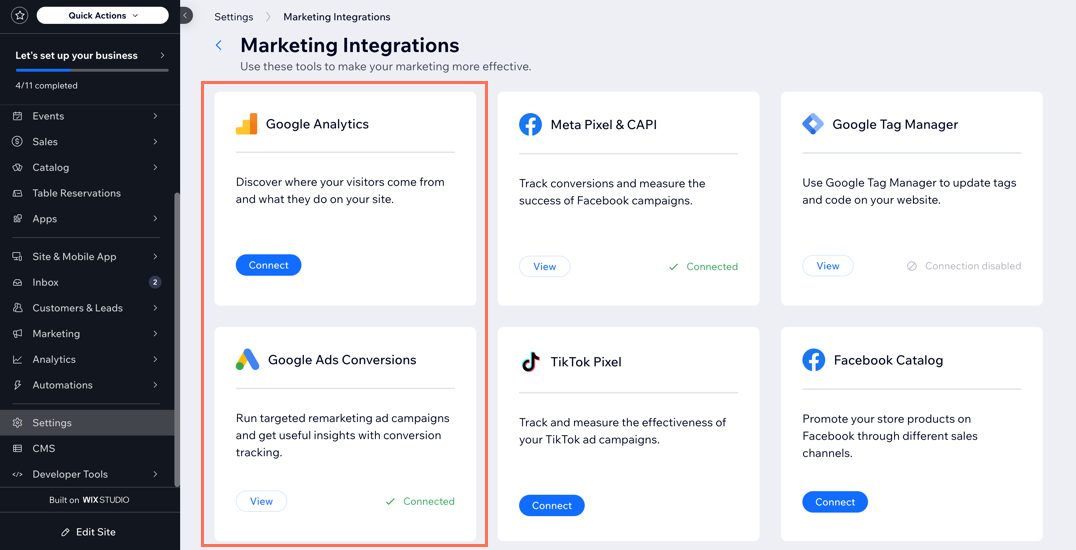
Nouveau : Les outils distincts ont été remplacés par un outil unique « Balise Google » qui accepte tous les nouveaux formats de balises unifiés.
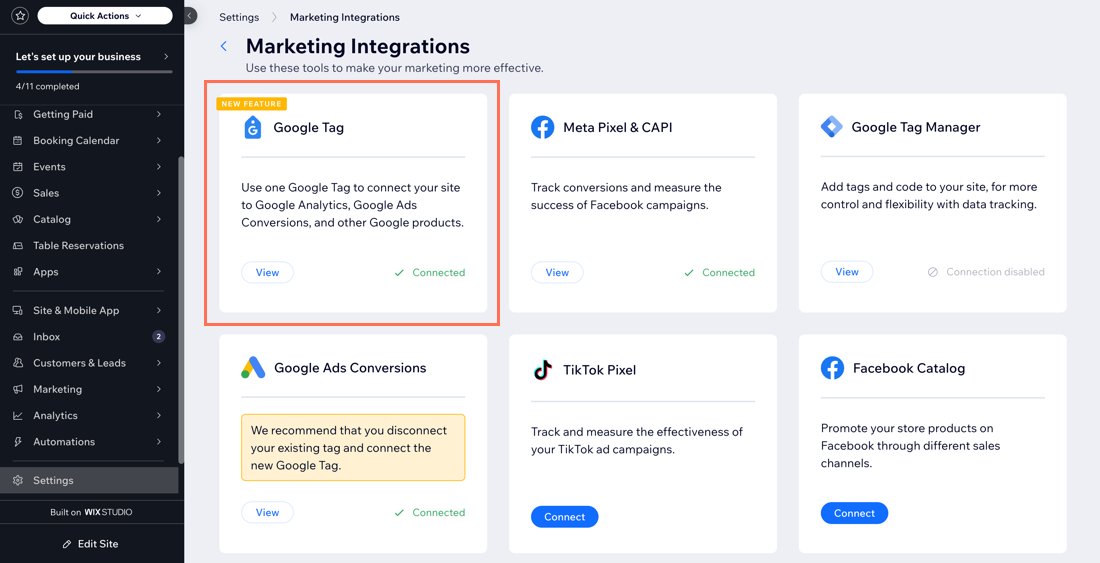
Ce que cela signifie pour vous
Les étapes que vous devez suivre dépendent si vous soyez un nouvel utilisateur, configurant les services Google pour la première fois, ou un utilisateur existant avec l'ancienne intégration.
Important :
Si vous avez installé Google Analytics et non Google Ads, aucune action n'est requise.
Si vous êtes nouvel utilisateur ou que vous configurez les services Google pour la première fois :
Saisissez simplement votre ID de balise Google dans votre tableau de bord Wix pour connecter les deux plateformes. Ensuite, accédez à votre compte Google pour spécifier la destination de la balise.
- (Dans la page Intégrations marketing) Cliquez sur Afficher sous Balise Google.
Suggestion : Découvrez comment configurer Google Analytics. - Cliquez sur Ajouter un ID de balise Google pour saisir l'ID de votre balise Google.
Suggestion : Utilisez l'ID que vous avez, qu'il commence par G-, AW- ou GB-. - (Dans votre compte Google) Configurez la destination spécifique de la balise : Données analytiques, Publicités, etc.
Suggestion : En savoir plus sur la configuration de la balise Google (voir « Ajouter une destination à une balise Google »).
Si vous êtes un utilisateur existant avec l'ancienne intégration de Google Ads :
Vous pouvez toujours voir l'ancien outil Google Ads dans votre tableau de bord Wix. Pour une meilleure comptabilité et de futures mises à jour, nous vous recommandons fortement de supprimer cette intégration afin de passer au nouveau système. Ensuite, accédez à votre compte Google pour spécifier la destination de la balise.
- (Sur la page Intégrations marketing) Cliquez sur Afficher sous Conversions d'annonces Google.
- Supprimez l'ancienne intégration.
- Cliquez sur l'icône Plus d'actions
 en haut à droite.
en haut à droite. - Sélectionnez Supprimer.
- Cliquez sur l'icône Plus d'actions
- (Dans votre compte Google) Configurez la destination spécifique de la balise : Données analytiques, Publicités, etc.
Suggestion : En savoir plus sur la configuration de la balise Google (voir « Ajouter une destination à une balise Google »).
Remarques :
- Vous ne devez utiliser qu'une seule balise Google. Cependant, si vous avez besoin d'une balise Google supplémentaire, par exemple pour la conversion des annonces Google, configurez la connexion dans Google en ajoutant la destination à la balise déjà installée sur Wix.
- L'ancienne intégration de la conversion des annonces Google sera obsolète d'ici la fin du mois de février 2025.

